Cómo crear un Genmoji en los iPhone y los iPad de Apple paso a paso
El proceso es sencillo y se utiliza inteligencia artificial


Apple, en su afán por mejorar la experiencia de usuario, ha introducido una nueva función que promete ser una evolución en la forma en que nos comunicamos: los Genmoji. Esta herramienta, impulsada por la inteligencia artificial, permite crear emojis personalizados que reflejen con precisión tus emociones, ideas o situaciones. ¿Imaginas tener una creación que capture a la perfección esa expresión facial única que pones cuando te sorprendes? Esto es justo lo que puedes conseguir.
¿Qué es un Genmoji?
Es una funcionalidad integrada en el teclado de iOS que te permite generar emojis personalizados utilizando descripciones de texto o incluso fotos de tu biblioteca. Olvídate de las limitaciones de las creaciones que están instaladas por defecto. Ahora, con la ayuda de la inteligencia artificial de Apple, puedes diseñar emojis únicos que se ajusten a tus necesidades comunicativas.
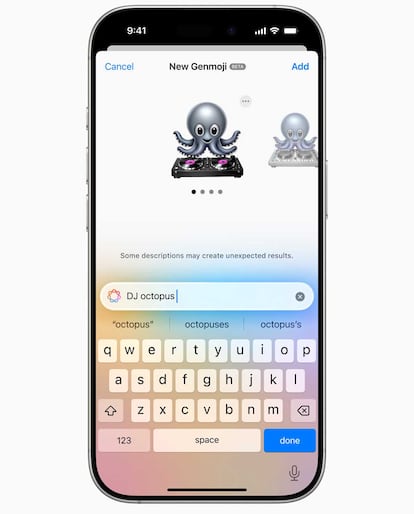
Para poder disfrutar de esta innovadora función, necesitas cumplir con ciertos requisitos que te indicamos a continuación:
- Dispositivo compatible: Genmoji está disponible en los modelos más recientes de iPhone, como la gama iPhone 16, iPhone 15 Pro y iPhone 15 Pro Max.
- Versión de software actualizada: asegúrate de tener iOS 18.2 o una versión posterior instalada en tu dispositivo. Puedes verificar esto en Ajustes > General > Información. Si necesitas actualizar, recuerda hacer una copia de seguridad de tu dispositivo antes.
- Apple Intelligence activado: Genmoji se basa en la tecnología de Apple Intelligence, así que asegúrate de que esté activada. Puedes comprobarlo en Ajustes > Apple Intelligence & Siri.
Así se crea un Genmoji
Crear un Genmoji es un proceso sencillo e intuitivo, y te mostramos las acciones que debes realizar para conseguirlo:
- Abre una ventana de Mensajes: inicia una conversación en la aplicación Mensajes.
- Accede al teclado emoji: pulsa en el icono de la cara sonriente o el icono del globo terráqueo para abrir el teclado emoji.
- Abre Genmoji: en la esquina superior derecha del teclado, toca el icono de Genmoji (la cara sonriente rosa y azul con un signo más).
- Introduce tu descripción: describe ahora con palabras clave lo que quieres que represente tu emoji. Por ejemplo, “gato en playa de vacaciones” o “cara de susto andando”.
- Genera tu Genmoji: da uso a Listo y la inteligencia artificial de Apple generará una serie de emojis basados en tu descripción.
- Añade tu Genmoji: ahora, para acabar, desliza el dedo por las opciones generadas y toca “Añadir” en el que más te guste. El emoji se añadirá a tu colección de emojis y stickers.
Personaliza tus Genmoji con fotos
Genmoji también te permite crear emojis personalizados a partir de fotos de personas en tu aplicación Fotos. Para ello, sigue estos pasos:
- Introduce una descripción: escribe una descripción que incluya el nombre de la persona y la acción o emoción que quieres que represente el emoji. Por ejemplo, “Mi amigo el día de su cumpleaños”.
- Selecciona una persona: pulsa en Elegir una persona en la lista de contactos que aparece y selecciona la persona deseada.
- Genera tu Genmoji: esta opción creará varios emojis basados en la foto y la descripción.
- Añade tu Genmoji: selecciona el que más te guste y añádelo a tu colección.
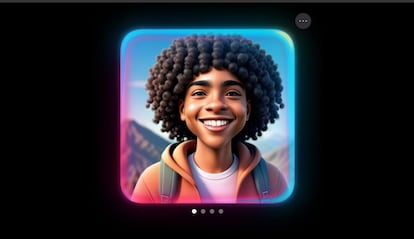
Ajusta tus Genmoji y cómo eliminarlos
Si el Genmoji generado no te convence del todo, puedes ajustar la descripción original o incluso introducir una completamente nueva para obtener nuevas versiones. Experimenta con diferentes palabras clave y descripciones hasta conseguir el emoji perfecto. Además, si ya no usas algo que has creado -o quieres crear una versión actualizada-, puedes eliminarlo fácilmente de tu biblioteca. Para ello, mantén pulsado en el elemento que deseas eliminar en tu cajón de emojis y selecciona Eliminar.
Con Genmoji, Apple ha abierto un nuevo mundo de posibilidades en la comunicación digital. La capacidad de crear emojis personalizados que reflejen nuestras emociones y experiencias de forma única enriquece la forma en que nos expresamos y conectamos con los demás. Sin duda, este es un paso más en la evolución de los emojis y una muestra del compromiso de Apple con la innovación y la creatividad.

